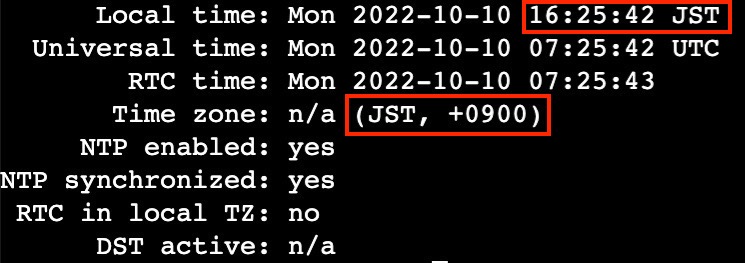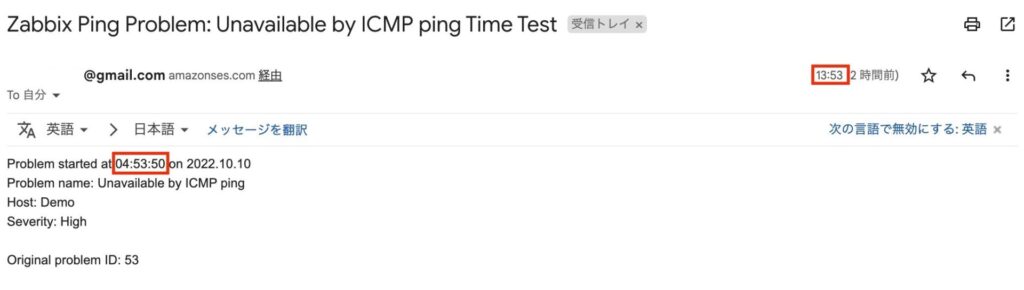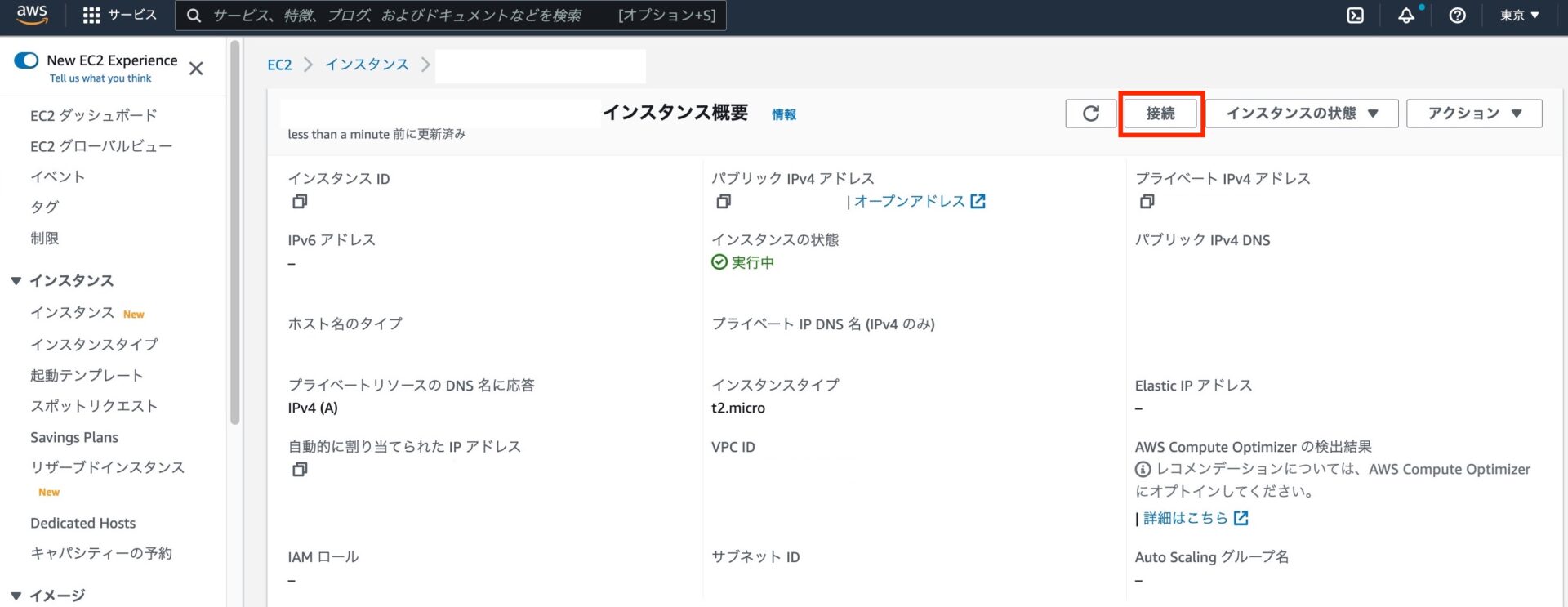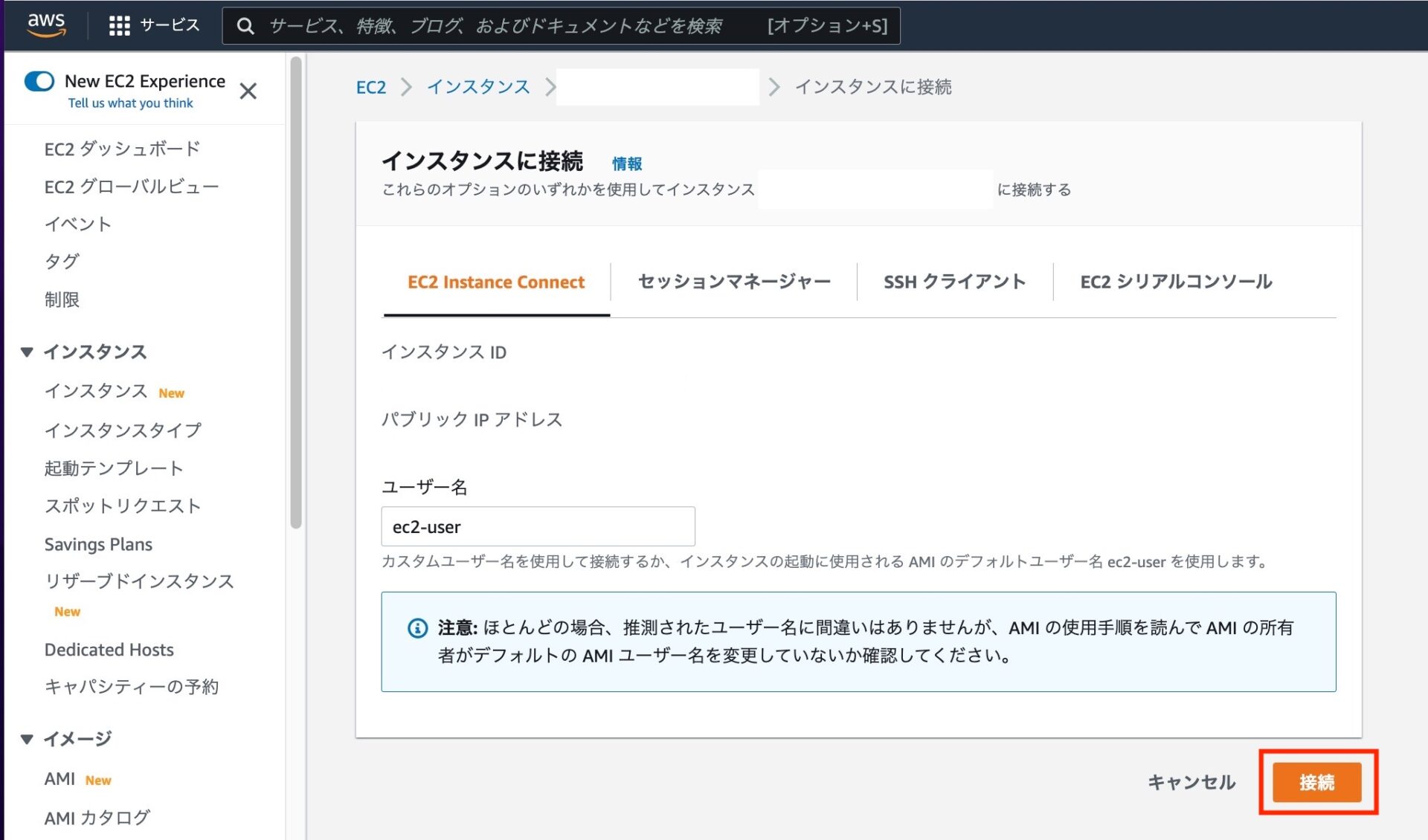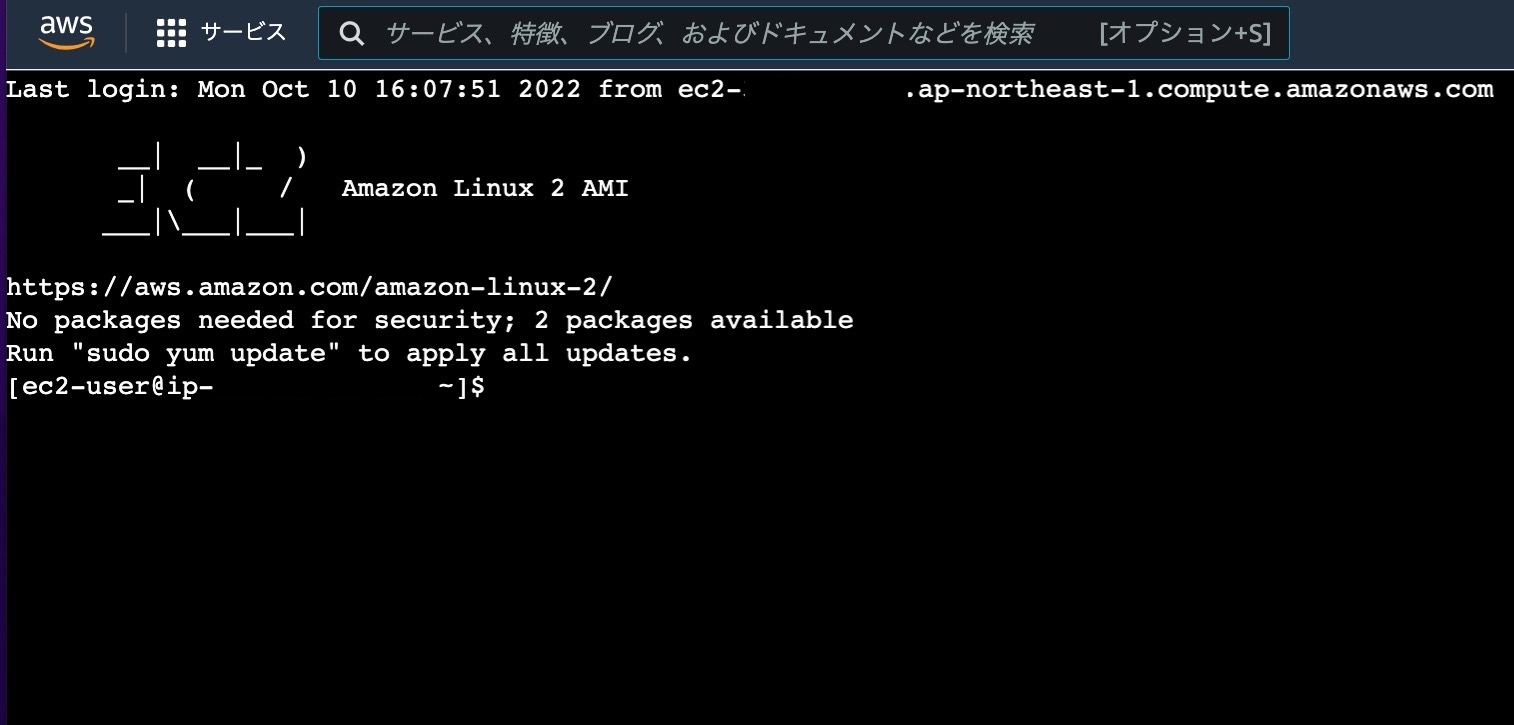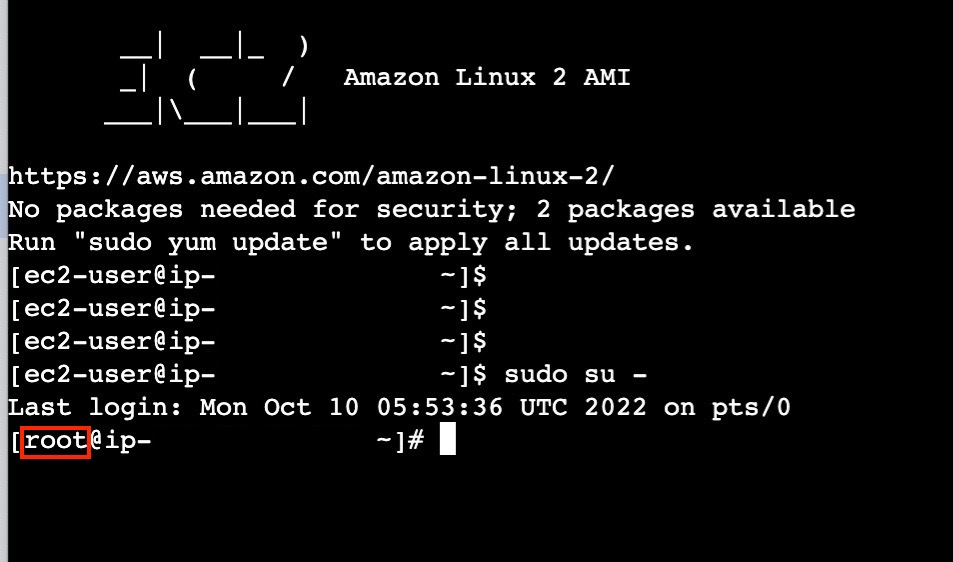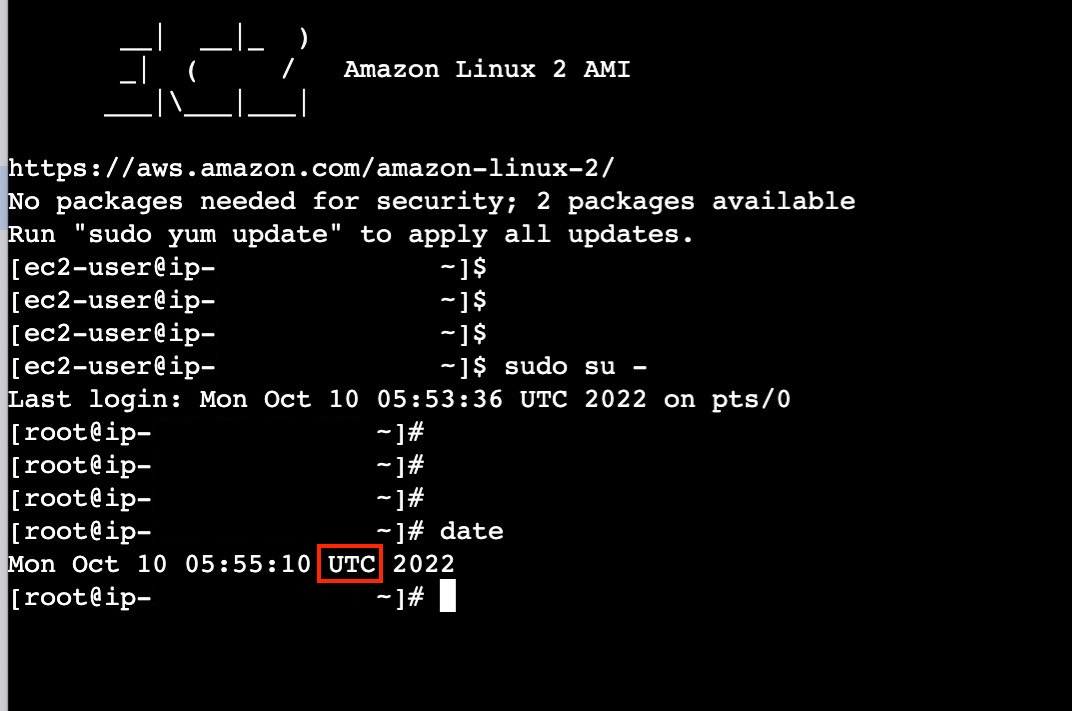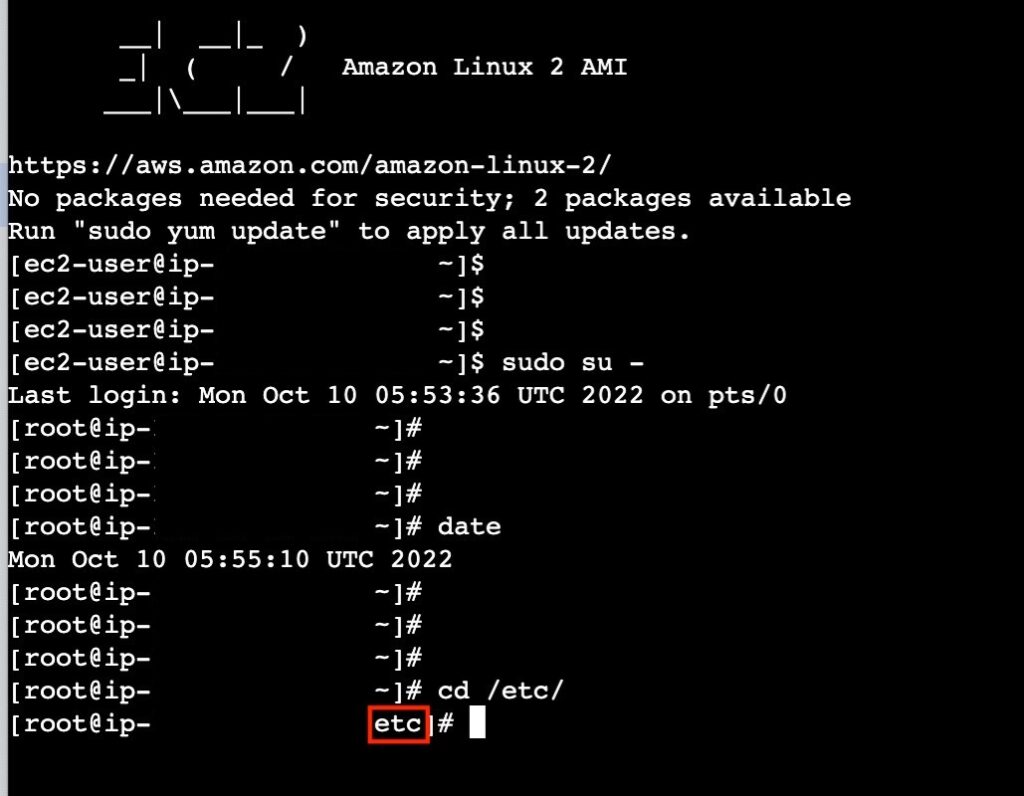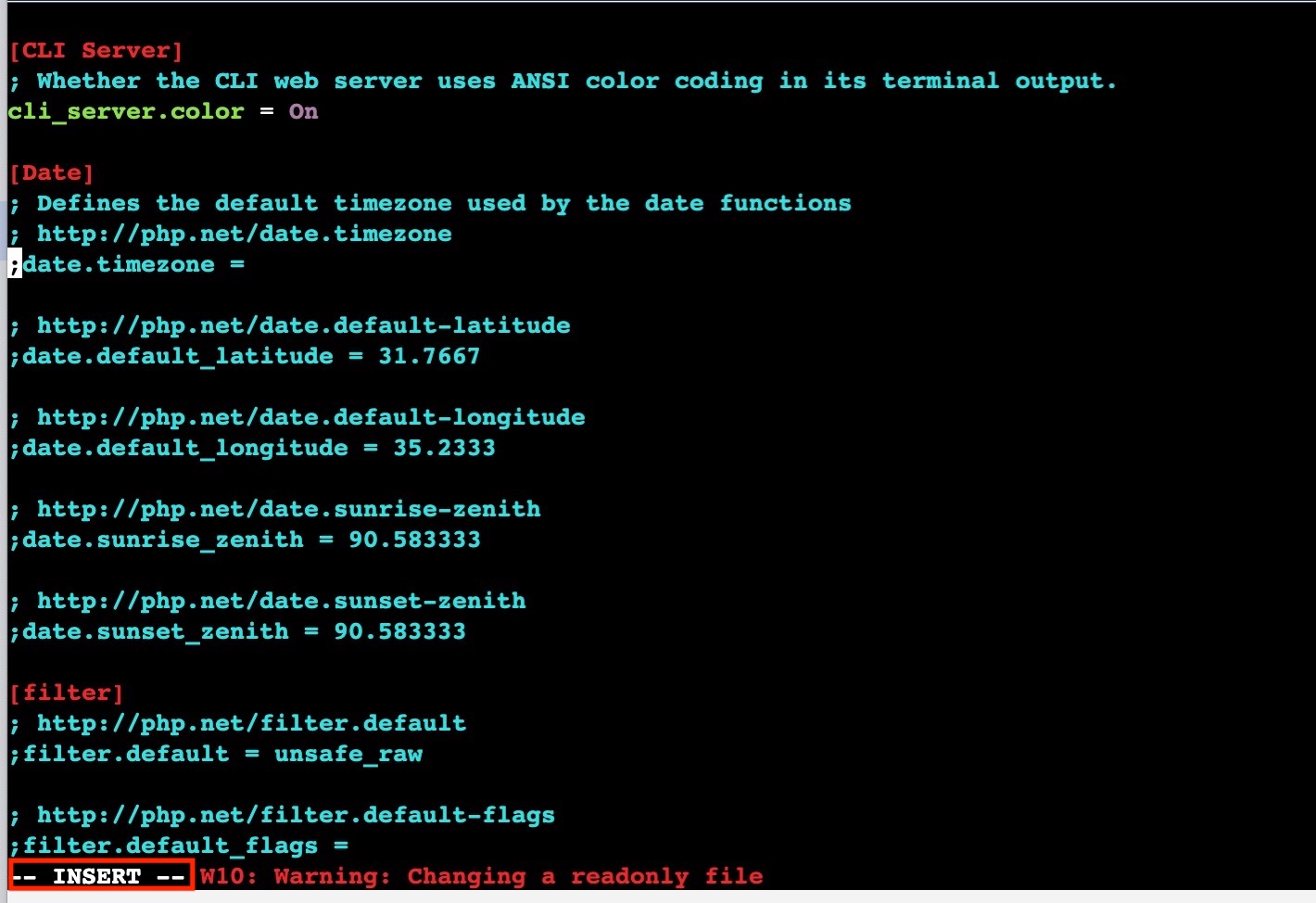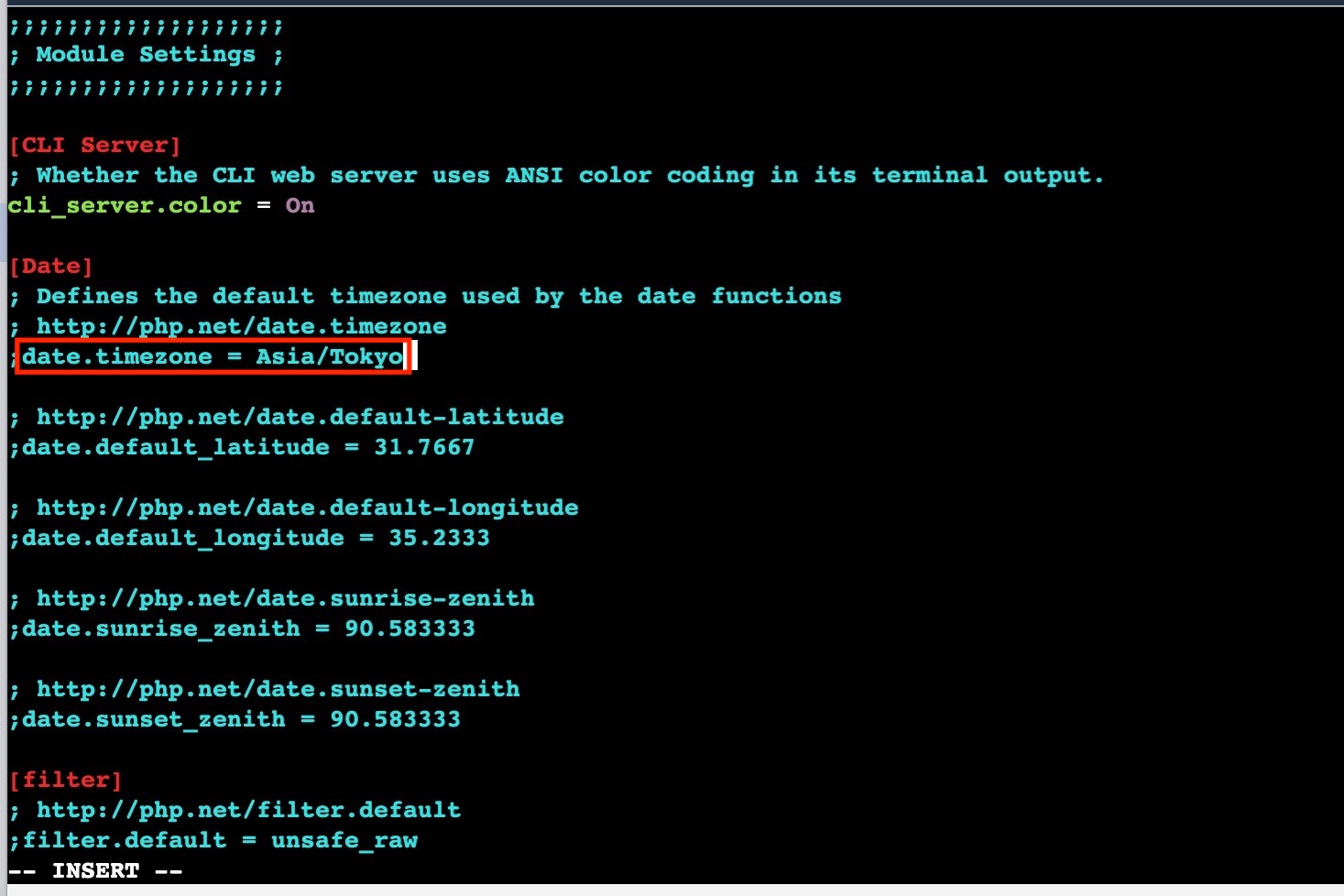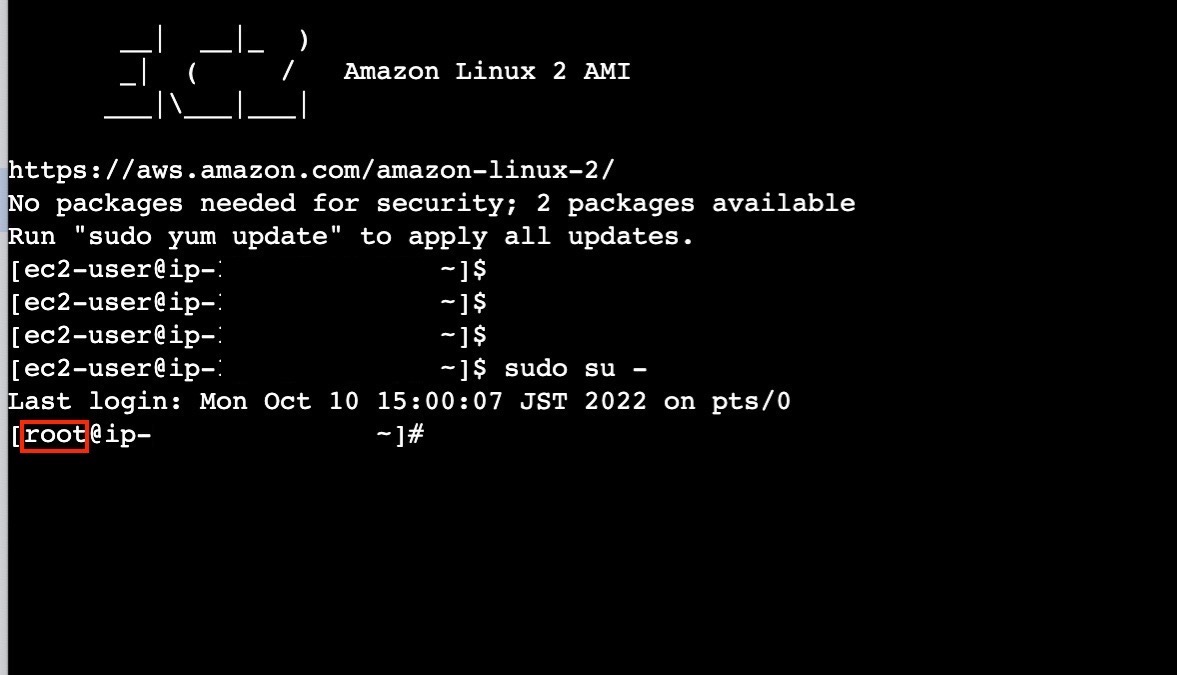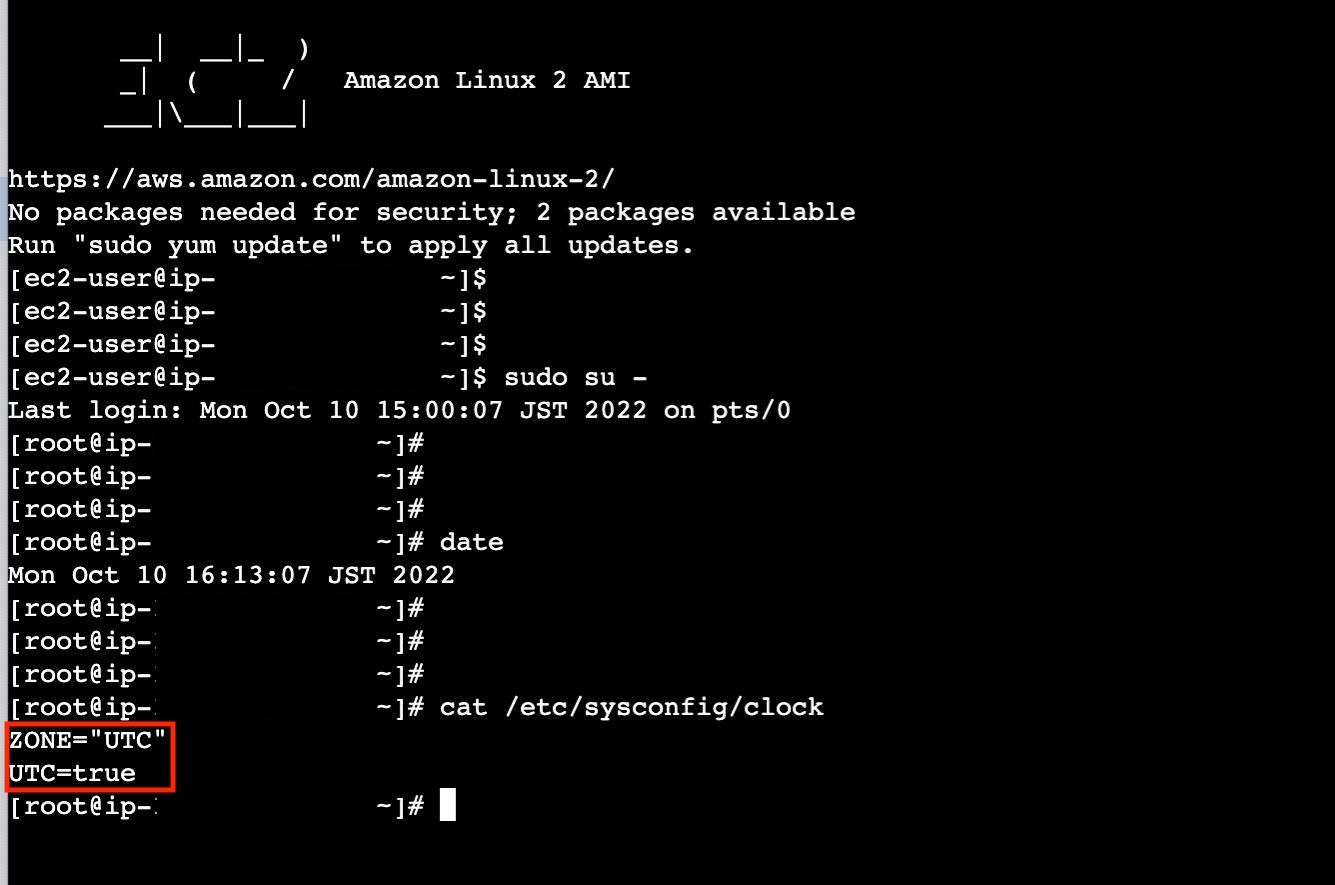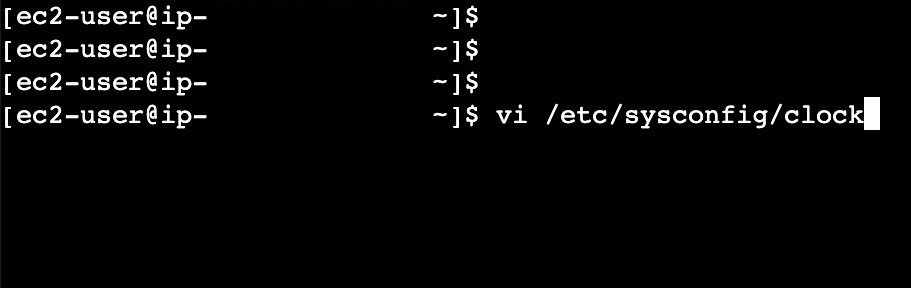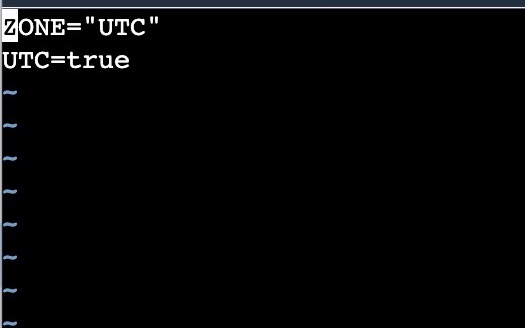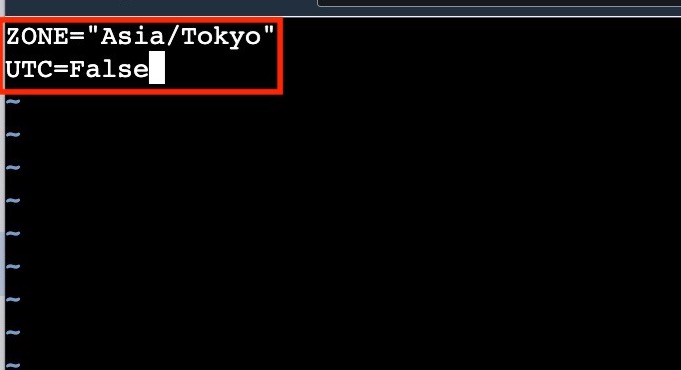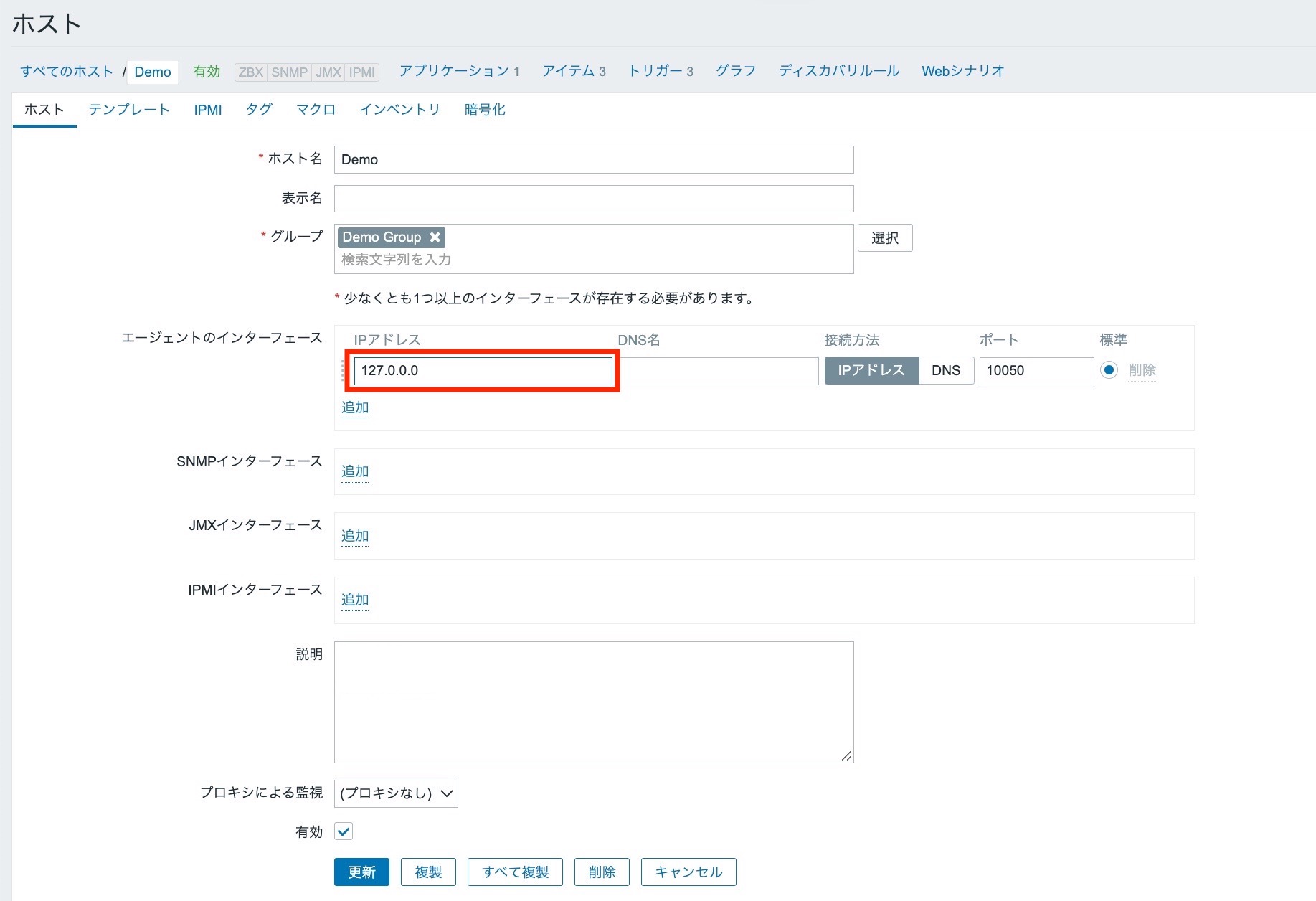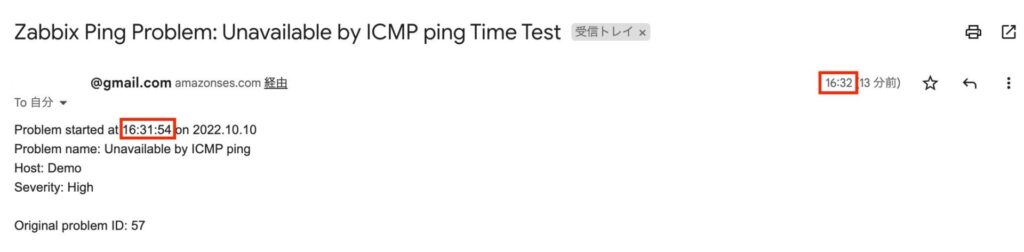今のままだと、通知メールの本文に記載される時間が9時間遅れです。
当初の世界標準時間から日本時間に、各サーバーの設定を変更します。
環境はMacですが、WindowsではTeraTermに接続すればできます。
(画像:日本時間変更後)
1.当初の状態
①世界標準時と日本時間
上のメール画像のように、本文では4:53、受信時間は13:53と9時間のズレがあります。
ちなみに、遅い方はロンドンの時間です。
<当初の時間表示>
・受信時間:13:53(日本時間 JST)
・本文 :4:53(世界標準時 UTC)
本文の時間もGmailで受信した日本時間に合わせたいと思います。
実務上も、そのままにしてたら、現場の誰かからメール本文の時間が9時間遅いことを指摘されると思います。
ZabbixとEC2の各サーバーに設定されたタイムゾーンを日本時間に変更します。
②事前準備
タイムゾーンを変更するためには、サーバーに入りコマンドを打っていきます。
Zabbixの場合でもEC2の場合でも、EC2のサーバーに入ります。
そのために、まずセキュリテイグループの設定を追加します
◎セキュリティグループ
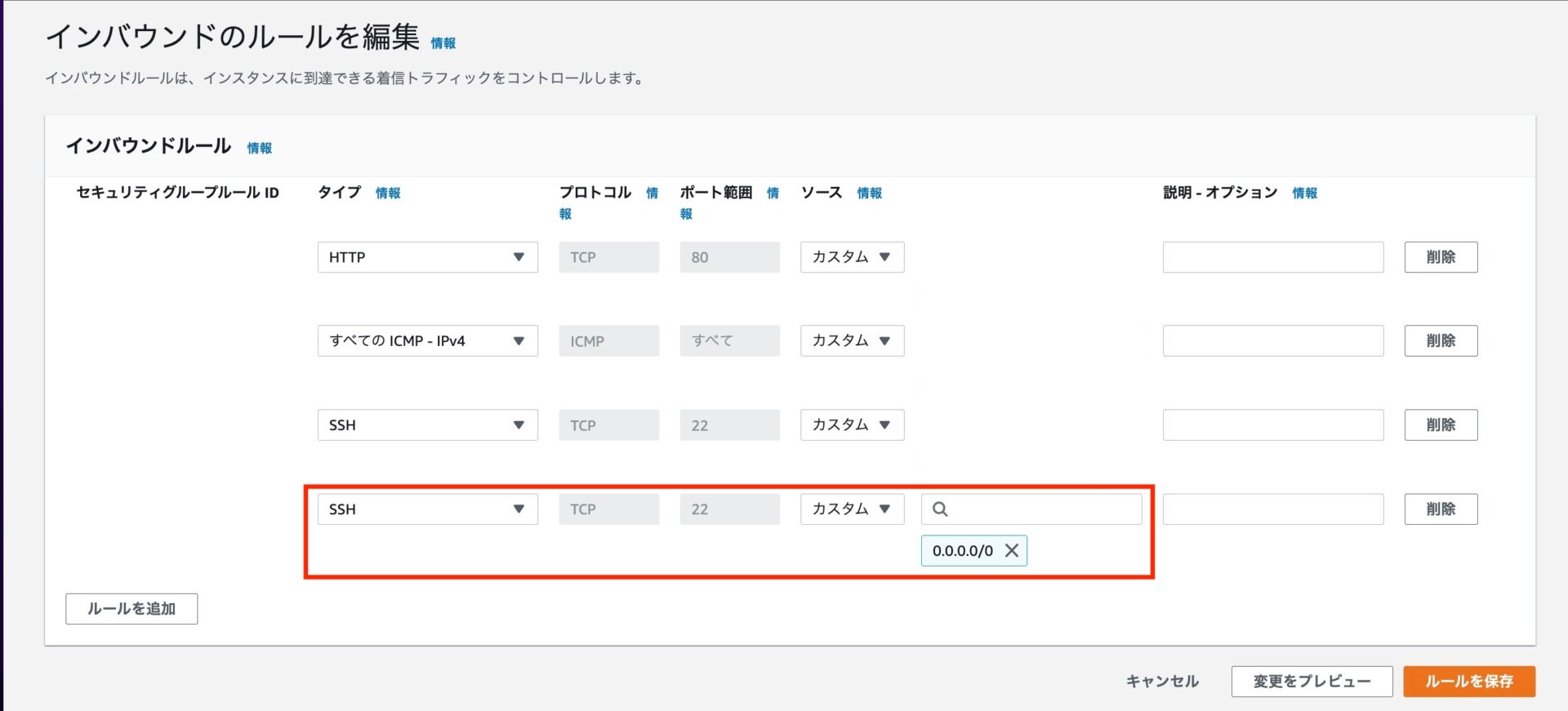
EC2インスタンスのページから、監視サーバーに関連づけたセキュリティグループの画面に移ります。
SSH接続をするため、追加でSSH用のポートを開けます。
※「0.0.0.0./0」
・特定せず広くアクセスできるようにするIPアドレス
・タイムゾーン設定が終わったら、追加分は削除して下さい
<セキュリティグループ>
・「ルールを追加」を押す
・「タイプ」:「SSH」
・「🔍」の欄:「0.0.0.0/0」を選ぶ
・「ルールを保存」を押す
2.ECへのログイン
①「インスタンス概要」
EC2>インスタンス>インスタンスID
まずEC2インスタンスへ接続します。
監視サーバーのインスタンス画面を開きます。
「接続」ボタンを押します。
②「インスタンスに接続」
EC2>インスタンス>インスタンスID>インスタンスに接続
◎「EC2 Instance Connect」タブ
・「接続」を押す
「EC2」「Amazon Linux 2 AMI」というロゴが表示されました。
これで監視サーバーのEC2インスタンスにログインできました。
3.タイムゾーン変更(Zabbix)
まずはZabbixサーバーのタイムゾーンを変更します。
①ルート権限
今回はファイルへの書き込みを伴うので、ルート権限に変更します。
◎ルート権限に変更するコマンド
$ sudo su -②タイムゾーン確認
現在のタイムゾーンを確認します。
◎タイムゾーンを確認するコマンド
$ date
コマンドを打つと「UTC」とあり、世界標準時になっていることがわかります。
③PHPのタイムゾーン変更
◎「/etc/」に移動するコマンド
$ cd /etc/
◎「vi」画面にするコマンド
$ vi php.ini編集ツール「vi」の画面になります。
・タイムゾーンの行に移動
$ 「:/timezone」→「Enter」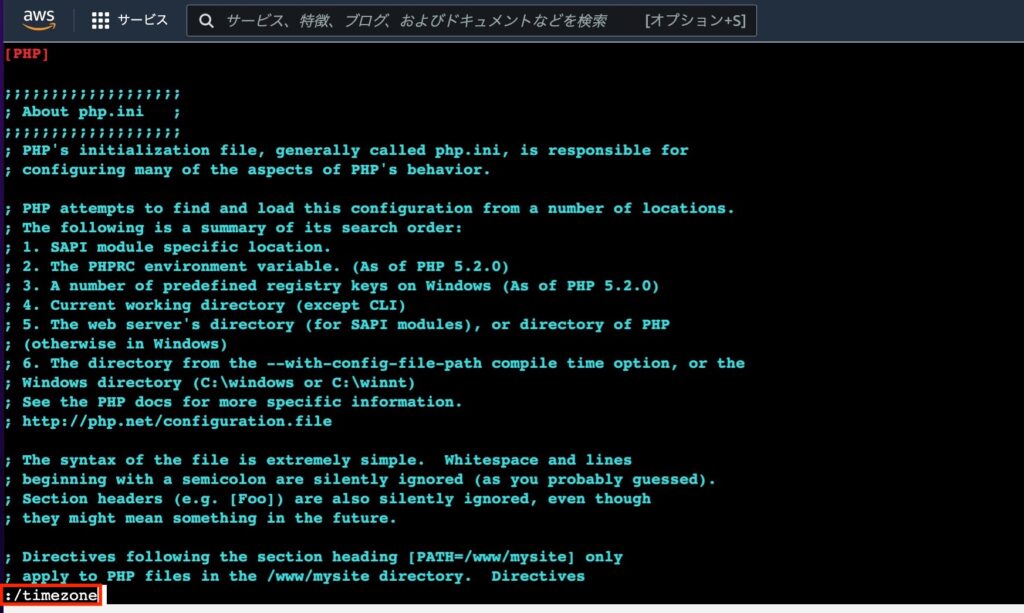
・「insert」モードに変更
$ i
・「date.timezone」の行を変更
date.timezone = Asia/Tokyo
・保存
変更したタイムゾーンを保存します。
「esc」+「 : wq」+「Enter」
・終了
ログアウトする場合は以下のコマンドです。
そのまま次のZabbixのタイムゾーンを変更することもできます。
$ exit
これでZabbixのタイムゾーン変更は完了です。
4.タイムゾーン変更(EC2)
次にEC2インスタンスのタイムゾーンを変更します。
EC2へのログインとタイムゾーン確認はZabbixのタイムゾーン変更の時と同じです。
①ルート権限
◎ルート権限に変更するコマンド
$ sudo su -②タイムゾーン確認
現在のタイムゾーンを確認します。
◎タイムゾーンを確認するコマンド
$ cat /etc/sysconfig/clockコマンドを打つと「ZONE="UTC"」とあり、世界標準時になっていることがわかります。
③PHPのタイムゾーン変更
◎「vi」画面にするコマンド
$ vi /etc/sysconfig/clockviの画面になるので、タイムゾーンを日本時間に書き換えていきます。
・「insert」モードに変更
$ i<タイムゾーン変更後>
ZONE="Asia/Tokyo"
UTC=False
・保存
変更したタイムゾーンを保存します。
「esc」+「 : wq」+「Enter」
・終了
ログアウトします。
$ exit
「logout」と表示されたらOKです。
5.タイムゾーン確認
タイムゾーンが日本時間になっているか確認します。
ZabbixでPing疎通を一時的に「Down」にします。
「Zabbix」>「設定」>「ホスト」>作成したホスト(例:Demo)
「ホスト」画面で、IPアドレスを「127.0.0.0」に変えて「更新」を押します。
Gmailに障害通知メールが届きます。
※メール通知の手順
・『4-3.Zabbix障害通知テスト』
メールの本文が9時間遅れだったのが、受信時間と同じ日本時間になっています。
メールが確認できたら、元の監視対象サーバーのIPアドレスに戻しておきましょう。
これでタイムゾーンの変更も終わりました。
+++++++++++++++++++++++
◎【Zabbix】ネットワーク監視構築デモ【AWS】
・ZabbixをAWSに導入する手順の記事一覧ページ
+++++++++++++++++++++++